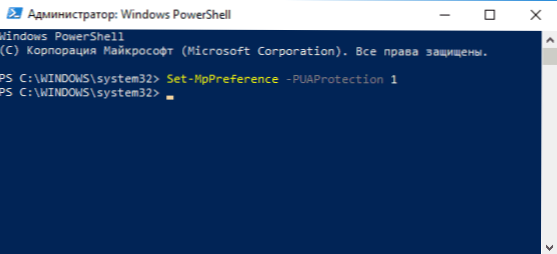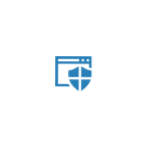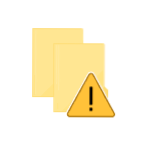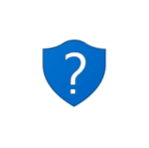 Захисник Windows 10 - вбудований безкоштовний антивірус, причому, як показують останні незалежні тести, в достатній мірі ефективний для того, щоб не використовувати сторонні антивіруси. Крім вбудованої захисту від вірусів і явно шкідливих програм (яка включена за замовчуванням), захисник Windows має вбудовану приховану функцію захисту від небажаних програм (PUP, PUA), яку при бажанні можна включити.
Захисник Windows 10 - вбудований безкоштовний антивірус, причому, як показують останні незалежні тести, в достатній мірі ефективний для того, щоб не використовувати сторонні антивіруси. Крім вбудованої захисту від вірусів і явно шкідливих програм (яка включена за замовчуванням), захисник Windows має вбудовану приховану функцію захисту від небажаних програм (PUP, PUA), яку при бажанні можна включити.
У цій інструкції докладно про два способи включення захисту від потенційно небажаних програм в захисника Windows 10 (зробити це можна в редакторі реєстру і з допомогою команди PowerShell). Також може бути корисним: Кращі засоби видалення шкідливих програм, яких не бачить ваш антивірус.
Для тих, хто не знає, що таке небажане програмне забезпечення: це програмне забезпечення яке не є вірусом і не несе прямої загрози, але з поганою репутацією, наприклад:
- Непотрібні програми, які автоматично встановлюються з іншими, потрібними, безкоштовними програмами.
- Програми, які впроваджують рекламу в браузери, що змінюють домашню сторінку і пошук. Міняючи параметри роботи Інтернету.
- "Оптимізатори" і "чистильники" реєстру,єдине завдання яких повідомити користувачеві про те, що є 100500 загроз і речей, які потрібно виправити, а для цього потрібно купити ліцензію або скачати щось ще.
Включення захисту від PUP в захисника Windows за допомогою PowerShell
Офіційно, функція захисту від небажаних програм є тільки в захисника Windows 10 версії Enterprise, але в дійсності, включити блокування такого ПО можна і в Домашньої або Професійних редакціях.
Найпростіше зробити це за допомогою Windows PowerShell:
- Запустіть PowerShell від імені адміністратора (найпростіше використовувати меню, що відкривається по правому кліку на кнопці "Пуск", є й інші способи: Як запустити PowerShell).
- Введіть таку команду та натисніть Enter.
- Set-MpPreference -PUAProtection 1
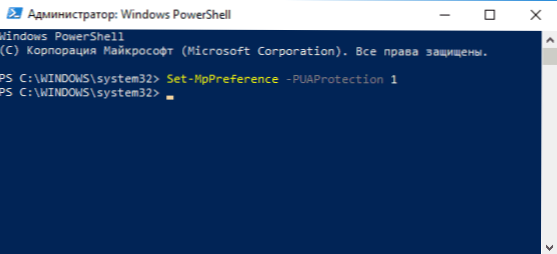
- Захист від небажаних програм в Захиснику Windows включена (відключити можна тим же способом, але використовувати 0 замість 1 в команді).
Після включення захисту, при спробі запуску або установки потенційно небажаних програм на комп'ютері, ви отримаєте приблизно наступне повідомлення Захисника Windows 10.
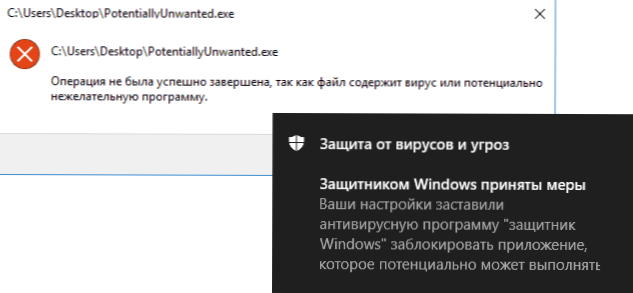
А інформація в журналі антивіруса буде виглядати як на наступному скріншоті (але назва загрози буде іншим).
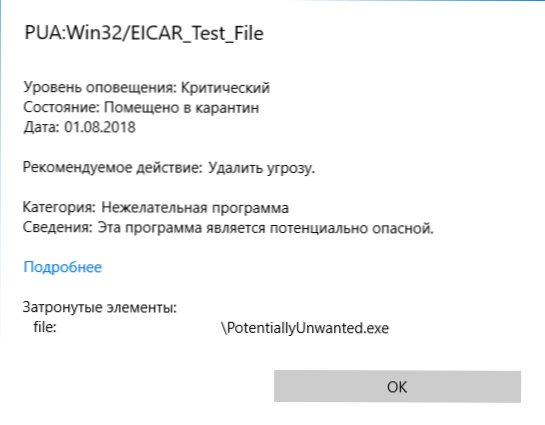
Як включити захист від небажаних програм за допомогою редактора реєстру
Ви також можете включити захист від потенційно небажаних програм в редакторі реєстру.
- Відкрийте редактор реєстру (Win + R, ввести regedit) і створіть необхідні параметри DWORD в наступних розділах реєстру:
- В
HKEY_LOCAL_MACHINE \ SOFTWARE \ Policies \ Microsoft \ Windows Defender
параметр з ім'ям PUAProtection і значенням 1. - В
HKEY_LOCAL_MACHINE \ SOFTWARE \ Policies \ Microsoft \ Windows Defender \ MpEngine
параметр DWORD з ім'ям MpEnablePus і значенням 1. При відсутності такого розділу, створіть його.
Закрийте редактор реєстру. Блокування установки і запуску потенційно небажаних програм буде включена.
Можливо, в контексті статті також буде корисним матеріал: Кращі антивіруси для Windows 10.